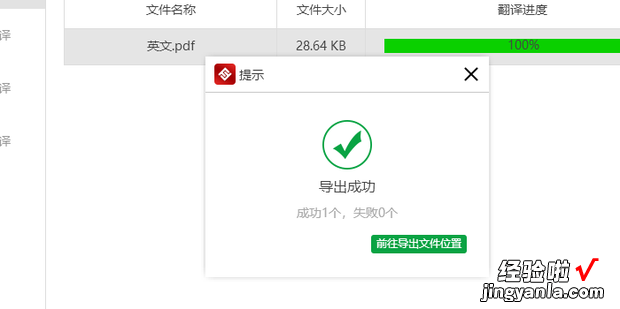下面一起来看看怎样翻译PDF文档中的英文 。

方法
首先打开一个文档翻译软件 , 这里以金舟文档翻译软件为例 。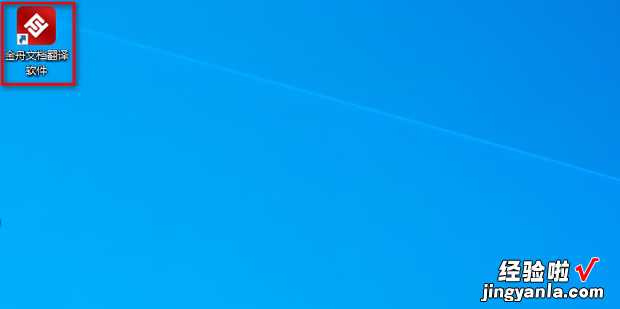
打开后选中文档翻译 。
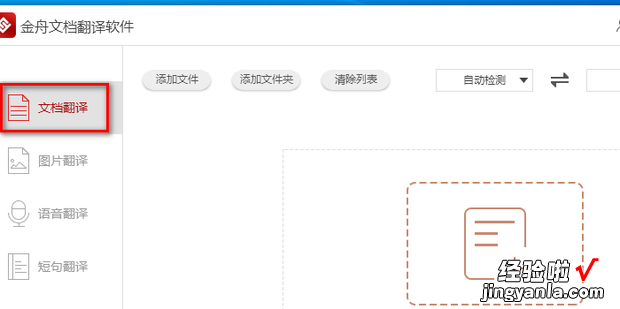
然后点击图中所示的区域 。
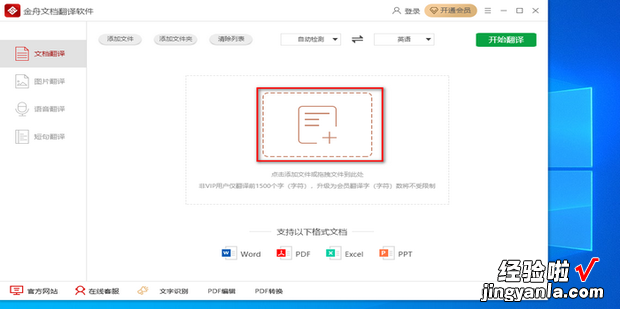
在弹出的打开窗口中选中要进行翻译的PDF文件后点击打开 。
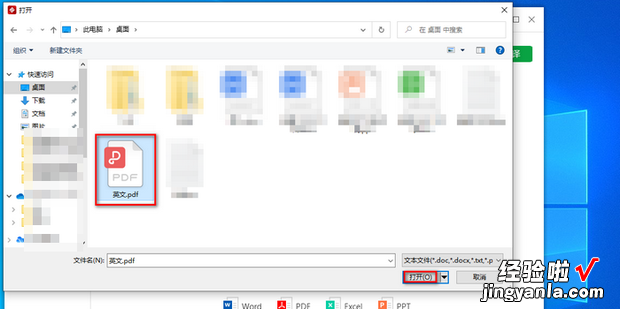
下方的输出目录就是翻译完成后的文件保存位置,点击后面的文件夹图标可以更改路径 。
【怎样翻译PDF文档中的英文,怎样免费翻译pdf文档】
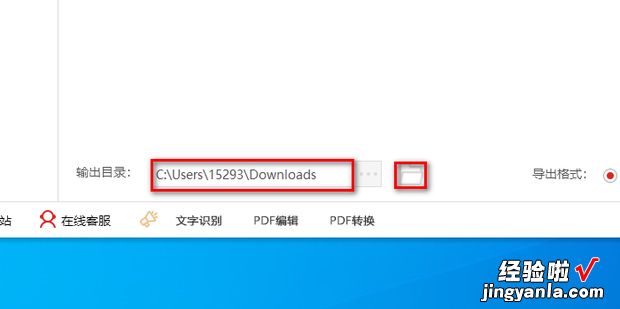
导出格式是翻译完成后的文件的格式 , 这里以txt格式为例 。
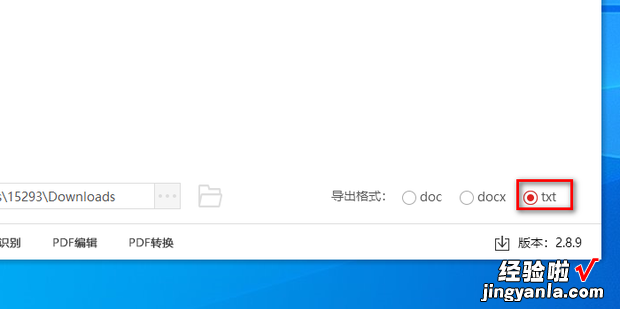
然后将翻译后的语言设置为简体中文,之后点击开始翻译 。
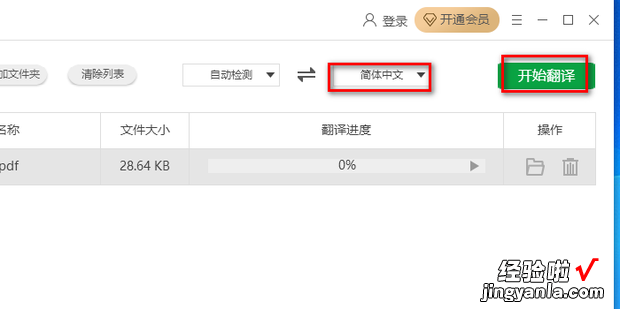
出现如图所示的提示后就代表翻译完成了,之后打开翻员哥期皇司酸译后的文件即可 。